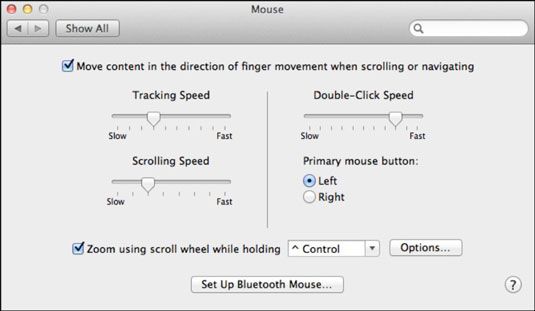Préférences de la souris sur votre MacBook
Sur votre MacBook, le contenu de la fenêtre des préférences de la souris de la section Matériel de la fenêtre des Préférences Système dépendent si votre MacBook est équipé d'un port USB ou une souris sans fil Bluetooth installé.
Si vous avez pas encore installé une souris, vous voyez un écran d'attente qui vous mène à travers le processus d'installation. Après avoir ajouté une souris, trackball ou autre dispositif de pointage à votre système, vous voyez les réglages montrés ici.
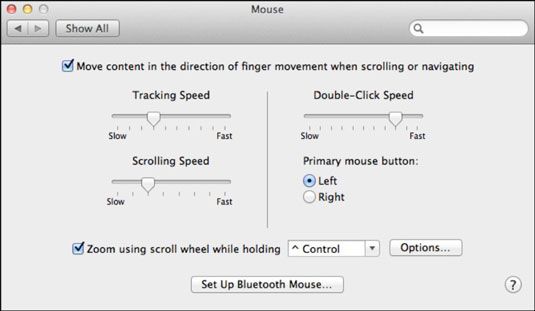
Souris: Faites glisser le curseur Vitesse de suivi afin de déterminer à quelle vitesse les pistes de la souris à travers votre bureau. Vous pouvez également faire glisser le Double-cliquez sur Vitesse curseur pour déterminer à quelle vitesse vous devez cliquer sur votre souris pour provoquer un double-clic. Faites glisser le curseur Vitesse de défilement pour indiquer la vitesse à laquelle le contenu des fenêtres défilent. Lefties pourraient vouloir changer le bouton principal de la souris pour les périphériques de pointage après-vente.
Vous pouvez également agrandir l'écran avec votre boule de défilement Mighty Mouse tout en maintenant enfoncée la touche de votre choix - une excellente option pour l'édition d'image. Pour installer une souris sans fil Bluetooth à partir de ce volet, cliquez sur le bouton Set Up Bluetooth Mouse, qui gère le périphérique Bluetooth Set Up Assistant.
(Facultatif) Bluetooth: Si vous utilisez une souris sans fil Bluetooth ou un clavier, vous pouvez vérifier le niveau de la batterie sur ces appareils de ce volet. Vous pouvez également spécifier si votre clavier ou une souris Bluetooth réveille votre Mac à partir du mode veille. Si vous ne disposez pas d'un clavier ou une souris Bluetooth, cet onglet ne semble pas.
A propos Auteur
 Comment ajuster votre souris à travers OS X Yosemite
Comment ajuster votre souris à travers OS X Yosemite Le volet Préférence Système souris dans OS X Yosemite est l'endroit où vous définissez votre vitesse de déplacement de la souris, la vitesse de défilement, et double-cliquez retards. Si vous utilisez un ordinateur portable Mac, vous ne verrez…
 Les préférences Bluetooth sur votre MacBook
Les préférences Bluetooth sur votre MacBook Le volet Bluetooth sur votre MacBook vous permet de sélectionner les périphériques Bluetooth que vous allez utiliser, pour désactiver Bluetooth entièrement, et pour vous permettre d'utiliser une connexion Bluetooth comme un port série…
 Préférences du clavier de votre MacBook
Préférences du clavier de votre MacBook Sur votre MacBook, les préférences de clavier volet de la section Matériel de la fenêtre Préférences système comporte deux onglets: clavier et des raccourcis clavier. Ces deux onglets vous permettent de régler la vitesse à laquelle une…
 Comment configurer Bluetooth sur votre Mac
Comment configurer Bluetooth sur votre Mac Bluetooth est une technologie sans fil que vous pouvez utiliser pour connecter un clavier et une souris pour votre Mac. Bien WiFi relie les ordinateurs et autres appareils dans une maison ou lieu d'affaires pour créer un réseau local, Bluetooth a…
 Choisir entre la souris mac base et Mighty Mouse
Choisir entre la souris mac base et Mighty Mouse Un des grands clivages entre Apple et Microsoft était de savoir si les souris d'ordinateur devraient avoir un ou deux boutons. Apple a vanté la simplicité d'avoir un seul bouton, mais finalement introduit sa propre souris à plusieurs boutons,…
 Faire la piste de la souris plus ou moins vite
Faire la piste de la souris plus ou moins vite Vous pouvez régler la vitesse de la souris de votre ordinateur pour être plus rapide ou plus lent en utilisant la boîte de dialogue Propriétés de la souris dans Windows. Voici comment:Ouvrez le Panneau de configurationDans Windows 7 et Windows…
 Microsoft Office 2013 les fonctions de bouton de souris
Microsoft Office 2013 les fonctions de bouton de souris Vous pouvez contrôler Microsoft Office 2013 avec votre souris ou votre clavier. Les actions de la souris dans ce tableau travaillent si vous utilisez Word, Excel, Access, PowerPoint ou Outlook.Bouton de la souris UtiliséActionObjectifLe bouton…
 Comment ajouter un gadget Bluetooth à un PC sous Windows 8
Comment ajouter un gadget Bluetooth à un PC sous Windows 8 La technologie Bluetooth vous permet de connecter des gadgets sans fil à votre ordinateur fonctionnant sous Windows 8, l'élimination du désordre de votre bureau. Sur une tablette, il vous permet d'ajouter une souris et un clavier sans monopoliser…
 Comment ajouter un périphérique Bluetooth dans Windows 10
Comment ajouter un périphérique Bluetooth dans Windows 10 La technologie Bluetooth vous permet de connecter des gadgets sans fil à votre ordinateur exécutant Windows 10, en supprimant l'encombrement de votre bureau. Sur une tablette, Bluetooth vous permet d'ajouter une souris et un clavier sans…
 Comment cliquez sur la souris avec NaturallySpeaking
Comment cliquez sur la souris avec NaturallySpeaking NaturallySpeaking vous donne deux méthodes pour déplacer le pointeur de la souris. Damier de souris rompt l'écran (ou la fenêtre active) dans une série de carrés, laissant vous concentrer sur l'emplacement que vous souhaitez déplacer le…
 Comment connecter votre clavier et la souris à votre PC
Comment connecter votre clavier et la souris à votre PC Connexion de votre clavier et la souris à votre PC est un jeu d'enfant. Avant de vous connectez votre clavier et la souris à votre ordinateur, vous devez décider où placer le clavier et la souris par rapport à la PC:Mettre en place le clavier…
 Comment activer la fonction Bluetooth de votre tablette Nexus 7
Comment activer la fonction Bluetooth de votre tablette Nexus 7 Génies de l'informatique ont longtemps eu le désir de se connecter gadgets high-tech à l'autre. La norme Bluetooth, disponible sur votre tablette Nexus 7, a été développé pour assouvir ce désir d'une manière sans fil. Bien que Bluetooth est…
 Comment Bluetooth fonctionne sur votre Nexus 7
Comment Bluetooth fonctionne sur votre Nexus 7 Comme avec la plupart des gadgets ces jours, votre Nexus 7 a le potentiel d'utiliser le Bluetooth. Génies de l'informatique ont longtemps eu le désir de se connecter gadgets high-tech à l'autre. La norme Bluetooth a été développé pour…
 Comment activer la fonction Bluetooth sur votre Samsung Galaxy Tab
Comment activer la fonction Bluetooth sur votre Samsung Galaxy Tab Génies de l'informatique ont longtemps eu le désir de se connecter gadgets high-tech à l'autre. Merci à ces nerds, vous pouvez connecter votre Galaxy Tab à d'autres appareils via Bluetooth, aussi longtemps que l'autre appareil est également…